在Excel表格中插入图表方法介绍
摘要:做数据分析时,常常图表更加能够直观的呈现数据特性,这个功能也是我们经常能用得到的,下面小编就为大家详细介绍一下,一起来看看吧!步骤1、打开要...
做数据分析时,常常图表更加能够直观的呈现数据特性,这个功能也是我们经常能用得到的,下面小编就为大家详细介绍一下,一起来看看吧!
步骤
1、打开要插入图表的excel表,首先选中要做表格的数据区域。
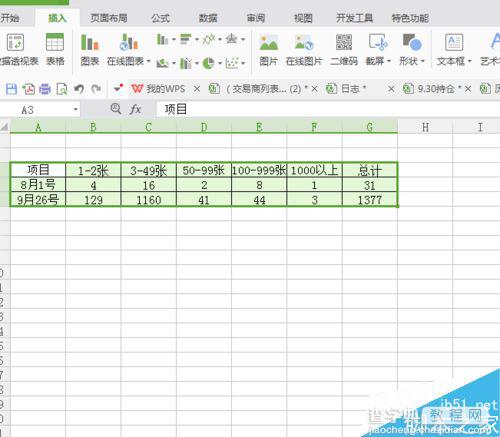
2、点击工具栏上的插入选项——图表选项。
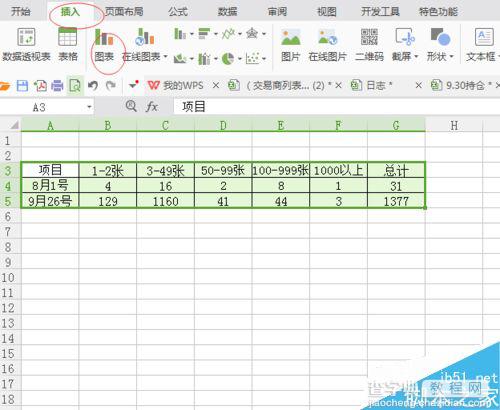
3、会出现以下对话框,然后点击柱状图或者折线图,或者你想要的一种图表格式,(本例中以柱状图为例)
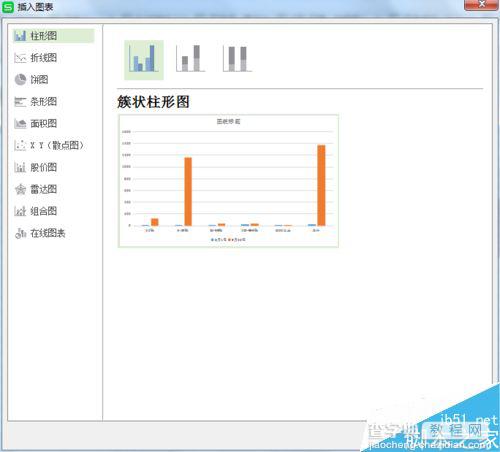
4、选择好需要的图表格式,点击确定按钮。
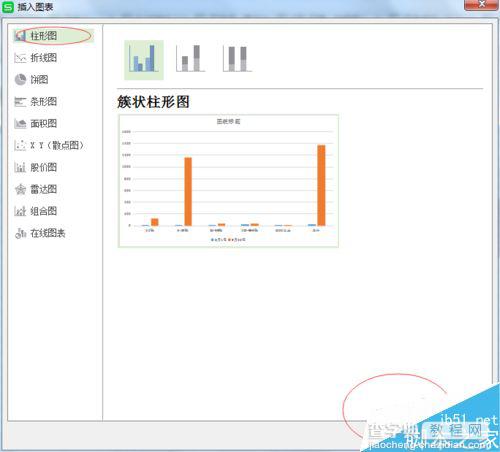
5、双击以下图表的标题,就可以更改图表的标题,比如我改成“持仓人数图”
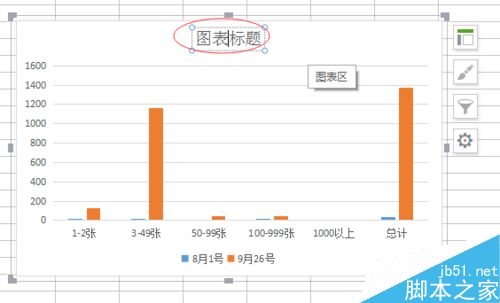
6、点击图表右上角的小按钮,会出现一个图表元素和快速布局,我们可以根据自己的需要进行选择图表上所要呈现的信息。
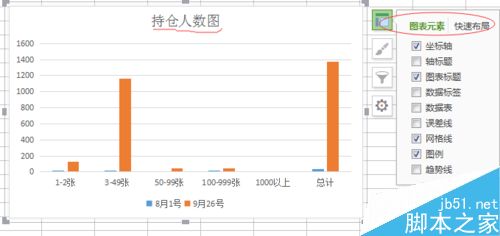
7、比如勾选上轴标题和数据标签,我们就会看到坐标轴X/Y都出现了一个标题,可以更改,数据也会呈现在柱形的顶端。

8、也可以点击快速布局,根据需要选择图表的样式,所要显示的数据,这样更加快捷。

以上就是在Excel表格中插入图表方法介绍,操作很简单的,大家学会了吗?希望这篇文章能对大家有所帮助!
【在Excel表格中插入图表方法介绍】相关文章:
